Win7文件夹左侧任务栏不见了怎么找回 win7一招找回文件夹左侧任务栏
时间:2021-06-17作者:mei
一般情况下,win7旗舰版系统打开文件夹左侧是有一个常见任务栏的,其中包含有收藏夹、库、计算机等选项,有这些选项可以方便我们对一些文件夹的操作。如果遇到Win7文件夹左侧任务栏不见了的情况怎么办?别担心,小编告诉大家一招解决方法。
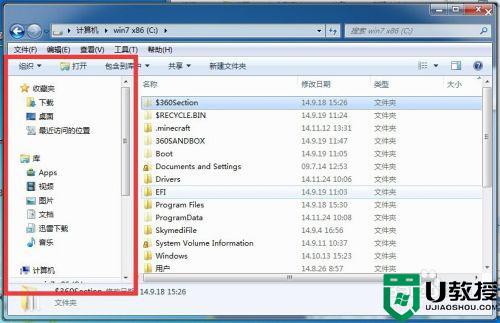
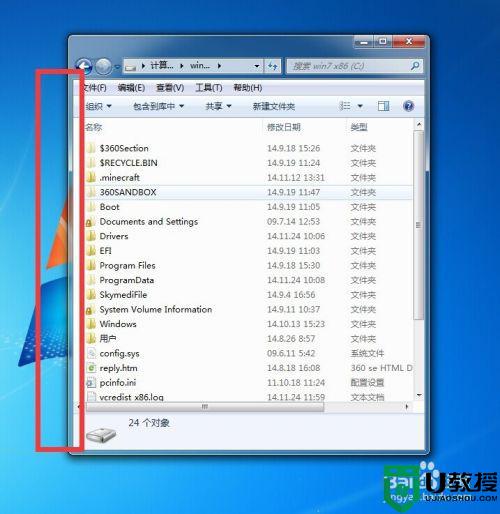
具体方法如下:
1、现在打开文件夹是这样的。

2、我们展开左上角的“组织”。
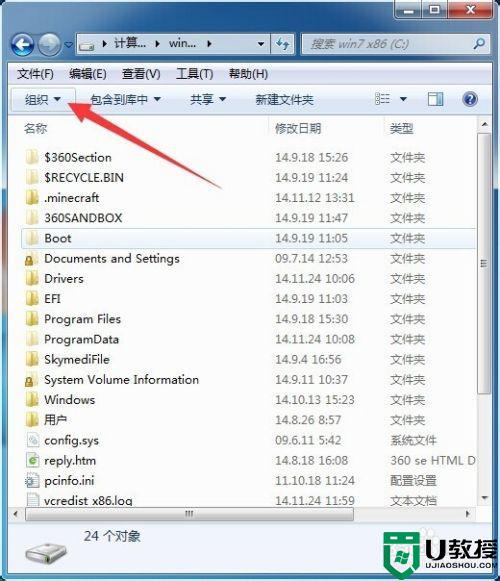
3、找到“布局”。
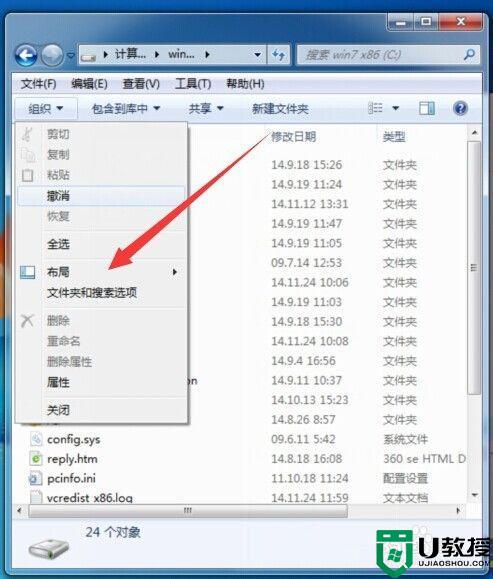
4、点击“导航窗格”。
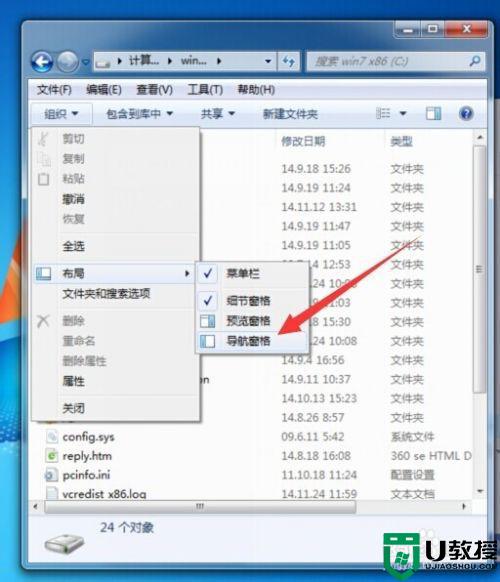
5、左侧栏是不是出现了。
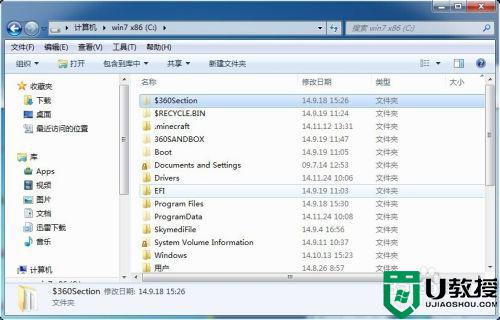
如果你打开win7系统文件夹发现左侧任务栏不见了,直接采取上文步骤找回,希望能够帮助到大家。





